- 많은 사용자가 오류 메시지가 죄송합니다. 문제가 발생했습니다. Microsoft Teams를 사용하려고 할 때 발생합니다.
- 이 플랫폼 문제를 해결하려면 MS Teams를 최신 버전으로 업데이트해야합니다.
- 이 성가신 오류를 제거하려면 널리 사용되는 브라우저를 통해 웹 클라이언트를 사용하는 것이 좋습니다.
- 문제를 해결하는 또 다른 가능한 방법은 Microsoft Teams를 확대하고 다시 로그인하는 것입니다.

이 소프트웨어는 일반적인 컴퓨터 오류를 복구하고 파일 손실, 맬웨어, 하드웨어 오류로부터 사용자를 보호하고 최대 성능을 위해 PC를 최적화합니다. 3 가지 간단한 단계로 PC 문제를 해결하고 바이러스를 제거하십시오.
- Restoro PC 수리 도구 다운로드 특허 기술 (특허 가능 여기).
- 딸깍 하는 소리 스캔 시작 PC 문제를 일으킬 수있는 Windows 문제를 찾습니다.
- 딸깍 하는 소리 모두 고쳐주세요 컴퓨터의 보안 및 성능에 영향을 미치는 문제 해결
- Restoro는 0 이번 달 독자.
XXIst 세기의 조직은 특히 세계에서 그 어느 때보 다 커뮤니케이션에 의존합니다. 직원이 다른 건물뿐만 아니라 다른 대륙에있는 경우 전부.
따라서 직원 간의 협업 수준을 향상시킬 수있는 도구가 중요 할 수 있습니다. 좋은 협업 도구가 있으면 큰 도움이 될 수 있습니다.
이러한 도구의 아주 좋은 예는 Microsoft 팀, Microsoft Office Suite와 함께 제공되는 무료 공동 작업 도구이지만 별도로 다운로드하여 사용할 수도 있습니다.
그러나 모든 훌륭한 기능과 도구 세트로 인해 Microsoft Teams조차도 가끔 문제가 발생하기 쉽습니다.
예를 들어, 사용자는 보고 로그인을 시도 할 때마다 오류 메시지가 나타납니다.
Microsoft Teams는 오늘 아침에 로그인하지 않습니다. 죄송합니다. 문제가 발생했습니다.라는 메시지가 표시됩니다. 다시 시도 할 수있는 버튼이 있습니다. 또한 작동하지 않는 경우 로그 아웃했다가 다시 로그인하십시오. 다시 시도 버튼이 작동하지 않습니다.
이 문제를 우회하고 MS Teams에 로그인하려면 어떻게해야합니까?
1. MS Teams를 최신 버전으로 업데이트
MS TEams Desktop 클라이언트를 사용하는 경우 최신 버전으로 업데이트해야합니다.

데스크톱 앱은 자동으로 업데이트되지만 원하는 경우 앱 상단의 프로필 사진을 클릭 한 다음 사용 가능한 업데이트를 확인할 수 있습니다. 업데이트 확인 선택권.
2. 웹 클라이언트 사용
Microsoft Teams와 관련된 대부분의 로그인 문제는 일반적으로 데스크톱 클라이언트를 통해 액세스하는 문제와 관련됩니다.
데스크톱 클라이언트도 사용 중이고 죄송합니다. 문제가 발생했습니다. 오류가 발생하면 간단히 웹 클라이언트, 가장 널리 사용되는 브라우저를 통해 액세스 할 수 있습니다.
노트 : Microsoft Teams 웹 클라이언트는 Internet Explorer 및 Microsoft Edge에서 가장 잘 작동합니다.
또한 Microsoft Teams의 끊임없는 문제에 질리 셨다면 전용 가이드 팀 프로젝트 작업에 가장 적합한 클라우드 협업 소프트웨어를 찾을 수 있습니다.
3. Microsoft Teams를 확대하고 다시 시도하십시오.
- 시작하다 Microsoft 팀.
- 오류 메시지와 함께 창을 닫습니다.
- 팀 창을 확대하고 로그 아웃 링크.
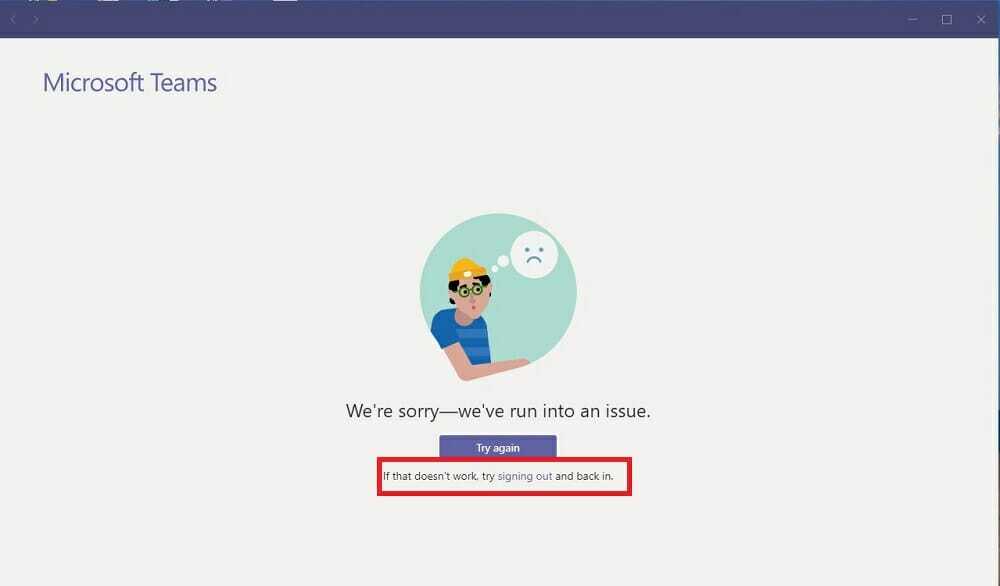
- Teams에 다시 로그인하십시오.
많은 사용자가이 오류를 제거하는 데 도움이되었다고 말 했으므로이 해결 방법은 매우 유용한 것으로 판명되었으므로 시도해 볼 가치가 있습니다.
4. 고려해야 할 기타 해결 방법
Teams를 최대한 효율적이고 효과적으로 사용하려면 다음 제안 사항에 유의하세요.
- 같은 목적으로 여러 팀을 만들지 마십시오.
- 각 프로젝트 또는 복잡한 작업에는 자체 팀이 있어야합니다.
- 동일한 파일을 계속해서 공유하지 않도록 공유 문서 라이브러리를 만듭니다.
- 효율성을 높이기 위해 Teams와 SharePoint간에 양방향 연결을 만듭니다.
- 안심할 수 있도록 Teams에서 지원되는 모든 보안 기능 사용
5. MS 팀이 문제를 해결할 때까지 기다리십시오.
물론 이것은 그들 모두에게 가장 비생산적인 방법입니다. 그러나 Microsoft는 사용자가 MS Teams에 액세스하지 못하게하는 버그와 문제에 자주 직면합니다.
따라서 가장 좋은 방법은 다른 패치를 릴리스 할 때까지 기다렸다가 패치가 수정되었는지 여부를 확인하는 것입니다.
이 단계를 수행하면 문제가 발생하여 죄송합니다 로그인을 시도 할 때 더 이상 오류가 발생합니다.
또한 우리는 Microsoft Teams 로그인 오류이므로 포괄적 인 가이드를 확인하고 쉽게 수정하십시오.
이 문제에 직면했고이 문제를 해결하는 다른 방법을 알고 있다면 다른 사용자도 시도 할 수 있도록 아래 의견 섹션에서 공유하십시오.
 여전히 문제가 있습니까?이 도구로 문제를 해결하세요.
여전히 문제가 있습니까?이 도구로 문제를 해결하세요.
- 이 PC 수리 도구 다운로드 TrustPilot.com에서 우수 등급 (이 페이지에서 다운로드가 시작됩니다).
- 딸깍 하는 소리 스캔 시작 PC 문제를 일으킬 수있는 Windows 문제를 찾습니다.
- 딸깍 하는 소리 모두 고쳐주세요 특허 기술 문제를 해결하는 방법 (독자 전용 할인).
Restoro는 0 이번 달 독자.
자주 묻는 질문
많은 Microsoft Teams 오류 코드는 문제의 근본 원인에 대한 정보를 거의 제공하지 않기 때문에 해석하기가 매우 어려울 수 있습니다. 알려진 Microsoft Teams 문제가 있는지 확인하려면 Office 365 상태 페이지.
Microsoft Teams를 사용하여 원격으로 작업하고, 웨비나를 호스팅하고, 팀과의 커뮤니케이션 채널을 설정하고, 파일을 공유하고, 공유 문서에서 공동 작업하고, 채팅하는 등의 작업을 수행 할 수 있습니다. 당신은 또한 찾을 수 있습니다 최고의 클라우드 협업 소프트웨어 팀 프로젝트를 진행합니다.
Teams를 최대한 효율적이고 효과적으로 사용하려면 동일한 파일을 반복해서 공유하지 않도록 공유 문서 라이브러리를 만듭니다.


